Sådan kan du altid slukke for Samsung og LG Android-telefoner

Android's Always-On Display kan være super nyttig til at se informationer med et overblik, når du kigger på din telefon. Men det kan også være meget irriterende, fordi din telefon er altid tændt. Men det behøver ikke at være sådan.
RELATED: Hvorfor slår min Android-telefonens skærm tilfældigt op?
På lager Android kaldes denne funktion Ambient Display, som er lidt som altid- på skærmen, medmindre det ikke er helt på hele tiden . Andre enheder, som Samsung Galaxy-enheder og LG-telefoner, bruger en anden metode, som bogstaveligt talt forlader skærmen på 100% af tiden som standard. Heldigvis giver nogle af disse enheder dig mulighed for at finjustere denne indstilling. Andre giver dig bare mulighed for at tænde eller slukke den. Her er hvad du behøver at vide.
Sådan tweak eller deaktiver altid-på display på Samsung Galaxy-telefoner
Hvis du har en Samsung Galaxy-telefon, som Galaxy S7 eller S8, er altid-på displayet aktiveret som standard. Selvom det ikke virkelig dræner meget batteri, kan det være lidt distraherende, for at din telefons display skal forblive på hele tiden. Også i ægte Samsung-mode gør de ikke rigtig denne indstilling let at finde - og det er på et andet sted afhængigt af om du har S7 eller S8. Sjove ting.
For at tilpasse altid visning, skal du først springe ind i menuen Indstillinger ved at trække ned notifikationsskyggen og trykke på gearikonet.
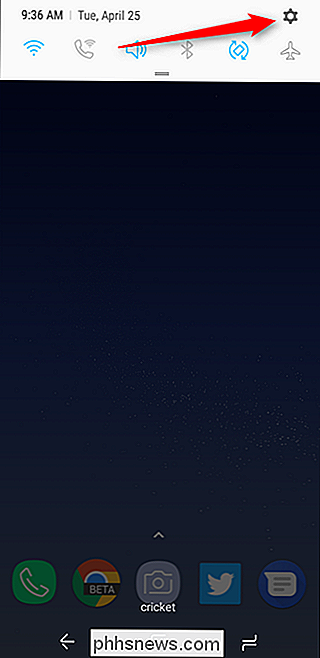
På Galaxy S8 ruller du ned til "Lås skærm og sikkerhed" og trykker på i denne menu.
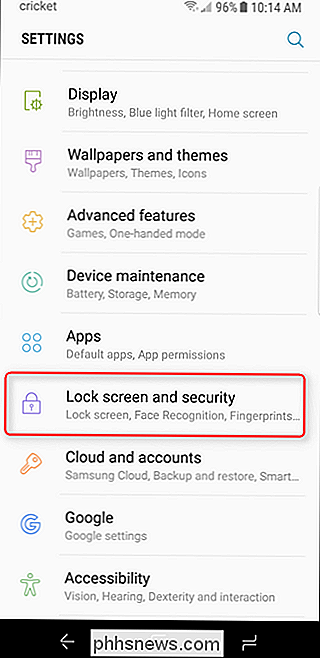
På S7, tryk på menuen "Display".
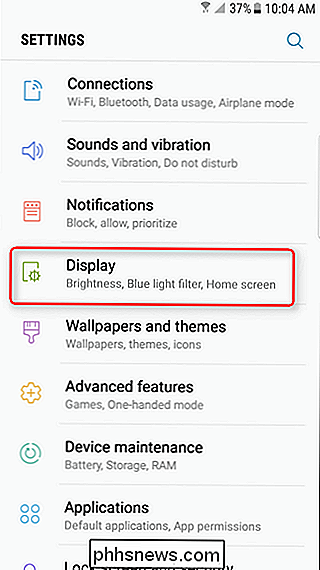
Rul ned enten menuen, indtil du ser en sektion for Alltid på display. Der er et skifte til højre side, så hvis du bare vil deaktivere det, skal du smide det til. Udført.
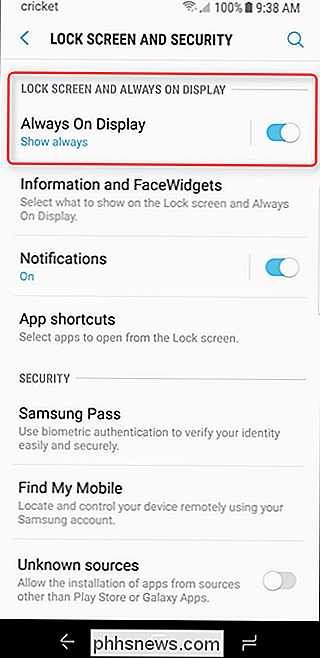
Hvis du gerne vil finjustere, hvordan den fungerer i stedet, skal du trykke på selve teksten "Alltid på display", som vil kaste dig ind i en ny menu.
Du får nogle få muligheder her. På S8 kan du bestemme hvilket indhold der skal vises på skærmen: "Home Button og Clock eller Information", "Clock eller Information" eller "Home Button." Jeg er ærligt ikke sikker på, hvorfor du bare vil vise Hjem-knappen, men hej-det er der, hvis du vil bruge det.
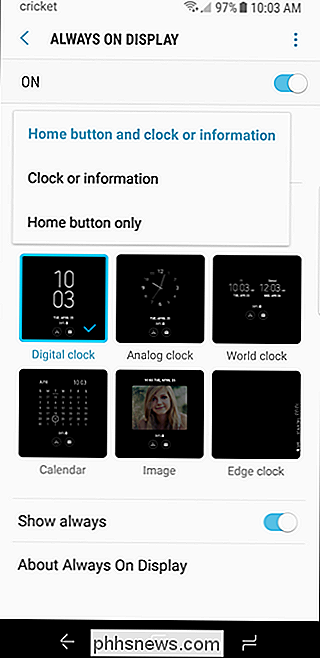
Ellers kan du begynde at tilpasse stilen til Always-On-layoutet. På S8 vises stilarterne på denne side under underkatalogen "Clock Style".
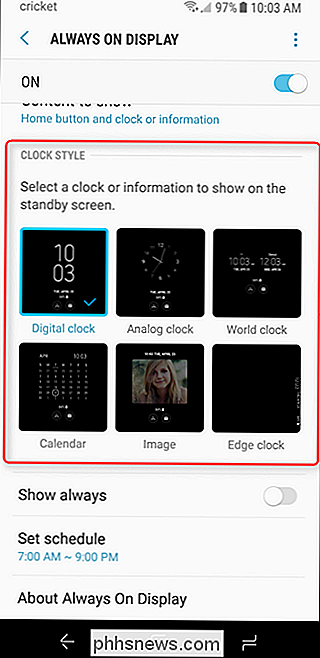
På S7 skal du trykke på menuen "Layouts" for at få adgang til disse stilarter.
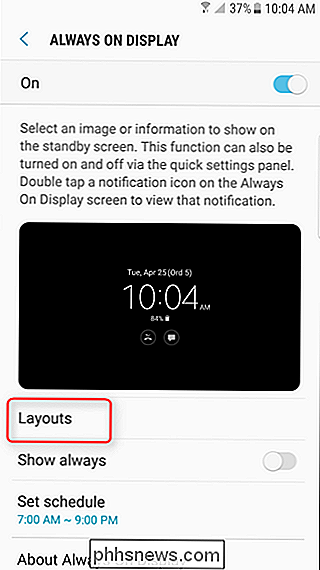
Du kan også justere om eller ej Altid Visning er altid, eller hvis du vil have det på en timer. Det er et godt præg, fordi du ikke behøver at klare det, når du forsøger at sove.
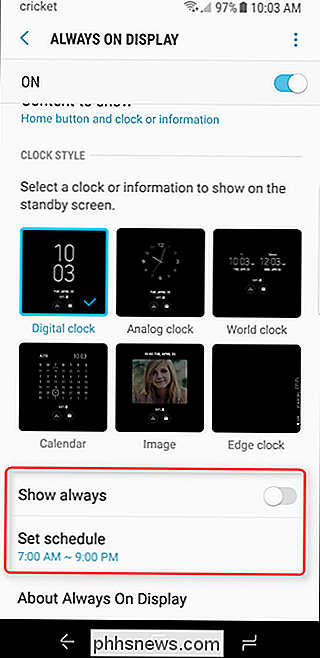
Sådan deaktiveres altid-på display på LG-enheder
Ting er lidt enklere på LG-enheder, fordi der ikke er nogen muligheder her - denne funktion er enten tændt eller slukket. For at komme i gang skal du trække ned notifikationsskyggen og trykke på tandhjulsikonet.
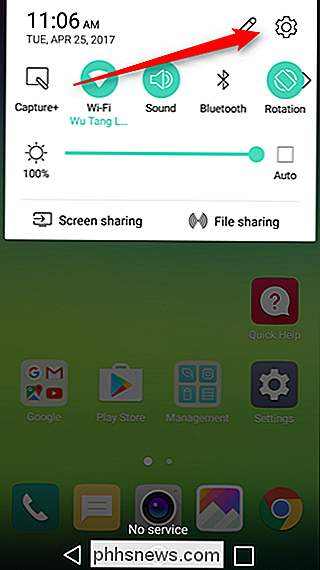
Tryk på menuen Indstillinger i menuen Indstillinger.
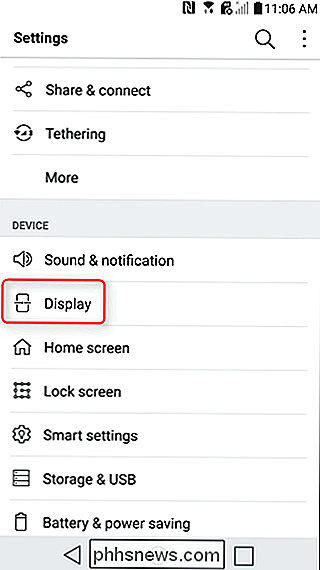
Find menuen "Alltid på skærmen". Hvis du vil deaktivere den, skal du blot trykke på knappen.
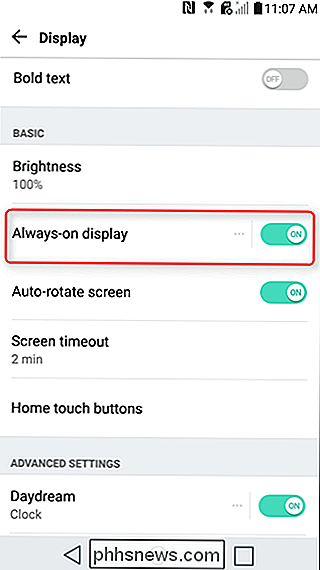
Du kan også trykke på "Alltid på display" -teksten, som åbner menuen for næsten nøgne indstillinger.
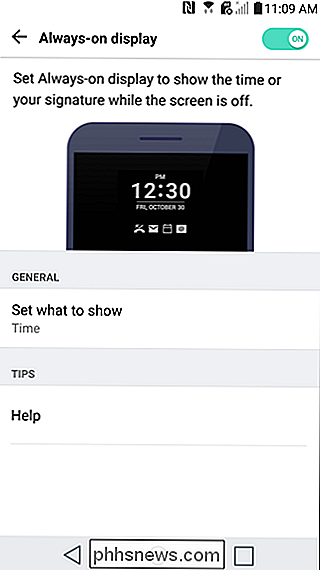
Der er en mulighed her: Indstil, hvad der skal vises. I denne menu kan du vælge at vise uret eller din underskrift. Og det er det.

Sådan laver du din dampprofil Privat
I går anbefalede fellow How-To Geek-forfatteren Eric Ravenscraft et Steam-spil i vores kontor chatrum. Det handler om at skrive ... og det handler også om anime-stil schoolgirls og wooing deraf. Men hvad gav mig en pause mere end advarslerne fra implicitte tegneserie coitus var ideen om at spillet skulle ses på min offentlige Steam-profil, synlig for folk ligesom min bedstemor og min chef og alle, der måtte være Googling mig før en første date.

Sådan finder du din LibreOffice-profilmappe i Windows, MacOS og Linux
Med LibreOffice-brugerprofilen er alle brugerrelaterede data gemt, f.eks. Udvidelser, brugerdefinerede ordbøger og skabeloner. Når du afinstallerer eller opdaterer LibreOffice, bevares brugerprofilen. Du vil muligvis gerne sikkerhedskopiere din LibreOffice-brugerprofil, hvis du installerer LibreOffice på en anden computer eller ændre nogen af ekspertkonfigurationerne, f.



